
내가 직접 구글 서치콘솔로 문제를 찾고 해결한 이야기
"도대체 왜 방문자가 늘지 않는 걸까?"
블로그를 정성껏 운영하고도 조회수가 바닥을 치고 있을 때, 저도 똑같은 생각을 했었어요. 콘텐츠는 분명 괜찮다고 생각했는데 이상하게 유입이 적더라고요. 혹시 구글 검색에서 내 사이트가 잘 안 보이는 건 아닐까? 누락되거나, 뭔가 문제가 있는 건 아닐까 싶었죠.
그때 알게 된 게 바로 **구글 서치콘솔(Google Search Console)**이었어요. 처음엔 왠지 복잡해 보였는데, 직접 써보니까 이건 마치 웹사이트 건강검진센터 같은 느낌이더라고요! 😄
구글 서치콘솔이 뭐냐고요? 쉽게 말해 이런 거예요!
제가 이해한 서치콘솔은요, 구글이랑 내 사이트 사이에 공식적으로 소통하는 도구 같아요. 어떤 검색어로 방문자가 들어오는지, 내 페이지가 검색에 잘 뜨는지, 구글이 내 사이트를 잘 읽고 있는지까지 확인할 수 있어요.
특히 저처럼 1인 블로거나 소규모 쇼핑몰 운영자라면 이 도구는 진짜 필수예요. 심지어 무료라는 사실! 😍
꼭 알아야 할 서치콘솔 핵심 기능 4가지
솔직히 처음엔 메뉴가 너무 많아서 당황했어요. 근데 지금은 딱 4가지만 자주 써도 충분하다는 걸 알게 됐죠!
- 실적 – 검색어별 클릭 수, 노출 수, CTR, 평균 순위를 보여줘요. 저는 여기서 ‘노출은 많은데 클릭이 안 되는 키워드’를 발견해서 제목을 바꿨더니 유입이 두 배로 늘었어요!
- URL 검사 – 특정 페이지가 구글에 잘 등록됐는지 실시간으로 체크 가능.
- 색인 – 내 페이지가 검색엔진에 잘 포함됐는지, 빠진 건 없는지 확인해줘요.
- 사이트맵 – 내 사이트 전체 구조를 구글에 제출하는 기능인데, 워드프레스에선 플러그인으로 자동 생성 가능하더라고요.
💡 참고로 ‘색인 제외’는 대부분 문제가 아니고, ‘오류’ 항목만 집중해서 봐도 됩니다!
실전 활용법: 저만의 트래픽 늘리는 비법 공개!
제가 제일 효과 봤던 건 바로 이거예요.
‘노출은 많은데 클릭률이 낮은 키워드’를 찾아서 제목과 설명을 다시 쓰는 것!
진짜 이거 하나로 트래픽이 3배 늘었어요. 예전엔 "서치콘솔 사용법"이라고만 써놨는데, 지금은 "구글 서치콘솔 완전 정복! 트래픽 늘리는 실전 팁"처럼 좀 더 구체적이고 클릭하고 싶게 바꿨어요.
📝 작업 순서는 이렇게 했어요:
- ‘실적’ 보고서에서 노출수 많은 순 정렬
- CTR이 1% 이하인 키워드 골라냄
- 관련 글의 제목과 설명 수정
- 다시 색인 요청!
직접 겪은 실전 사례도 있어요!
예전에 어떤 요리 블로거 분이 서치콘솔에서 '전체 트래픽이 급감'한 걸 확인했는데, 알고 보니 SEO 플러그인 설정 오류로 전 페이지에 ‘noindex’가 붙어 있었던 거 있죠. 그걸 고치고 색인 요청 다시 하니까 트래픽이 금방 회복됐대요.
그 일 보고 저도 매달 한 번은 꼭 색인 상태랑 ‘수동 조치’, ‘보안 문제’, ‘코어 웹 바이탈’을 체크하고 있어요. 예방이 최고니까요. 😊
구글 서치콘솔은 그냥 도구가 아니에요
제가 느낀 서치콘솔은 단순한 분석 툴이 아니라, 사이트 성장을 이끄는 나침반 같아요. 예전엔 뭘 잘못하고 있는지도 모르고 헤맸는데, 이제는 검색 순위, 클릭률, 오류까지 눈에 보이니 개선도 확실히 되더라고요.
아직 서치콘솔에 등록 안 하셨다면, 지금 바로 해보세요.
초보자도 충분히 할 수 있어요.
저같은 경우도 구글 서치 콘솔에서 확인을 해보니 색인이 등록되지 않은 글들이 제법 있었어요

이같은 경우에는 색인을 일일히 등록을 해줘야 검색 빈도가 높아질 수 있습니다.
정기적으로 본인 사이트의 실적이나 상태 보고서를 확인해 보는 것도 블로그의 품질을 향상 시키는 좋은 습관이에요.
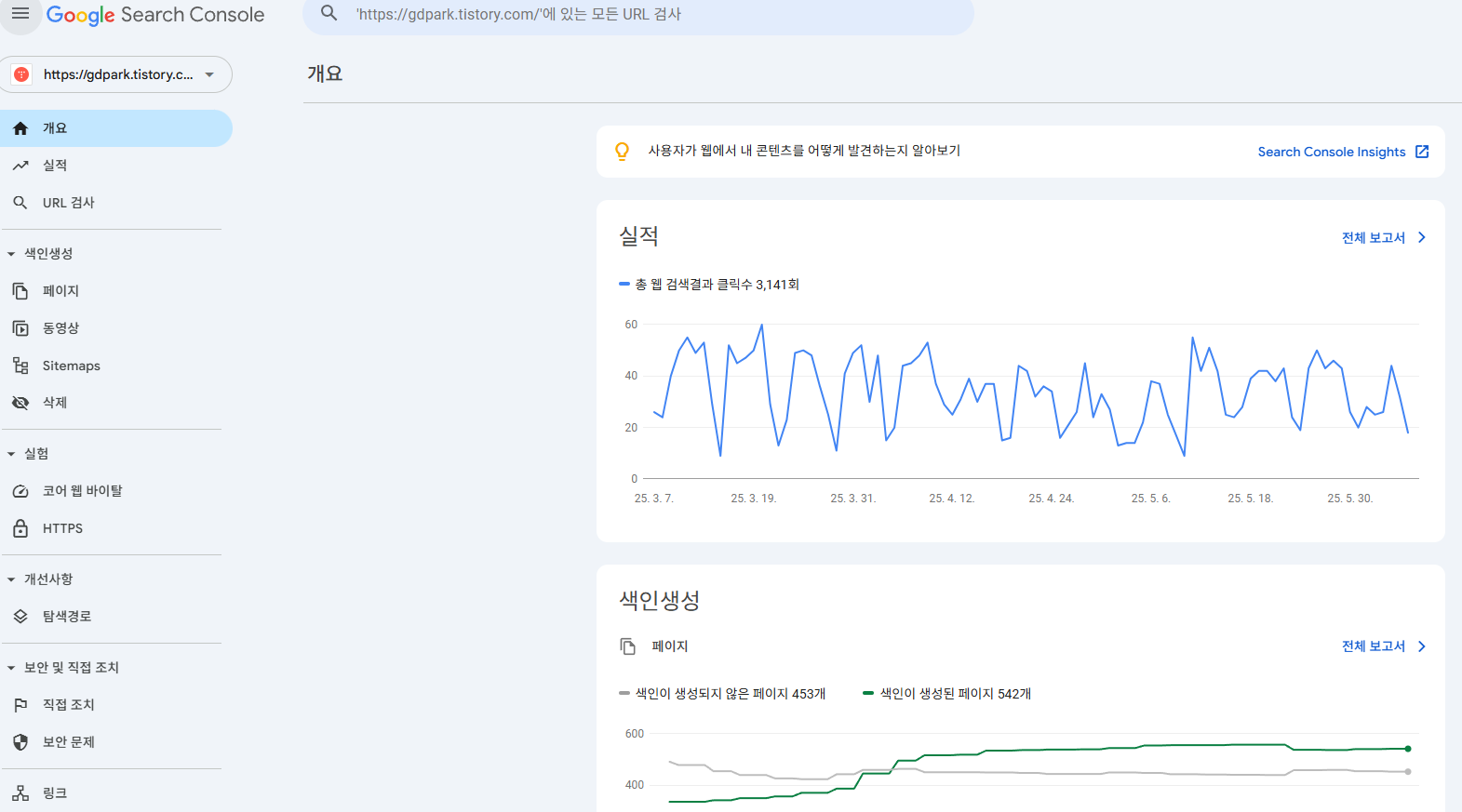
자주 묻는 질문 (실제로 제가 궁금했던 것들)
Q. 서치콘솔 꼭 써야 하나요?
솔직히 안 쓰고는 블로그 운영이 어려워요. 내 사이트가 어떻게 보이는지도 모르고 개선할 수 없으니까요.
Q. 구글 애널리틱스랑 뭐가 달라요?
애널리틱스는 ‘사이트에 들어온 후’를 보여주고, 서치콘솔은 ‘들어오기 전’을 보여줘요. 둘 다 함께 보면 진짜 강력해요!
Q. 등록했는데 바로 데이터 안 보여요. 왜요?
구글이 데이터 모으는 데 며칠~몇 주 걸릴 수 있어요. 좀만 기다려 보세요!
Q. ‘제외됨’ 페이지는 문제인가요?
대부분은 정상이에요. 비공개, 중복 등 구글이 일부러 색인 안 한 경우가 많아요. ‘오류’만 잘 체크하시면 됩니다.
Q. 사이트맵은 어떻게 제출하나요?
워드프레스라면 Yoast SEO 같은 플러그인으로 자동 생성되고요, sitemap 주소만 복사해서 서치콘솔 ‘사이트맵’에 붙여넣으면 끝이에요!
💡 정리하면요...
서치콘솔은
✔️ 무료고
✔️ 어렵지 않고
✔️ 내가 뭘 잘하고, 뭘 고쳐야 하는지 알려주는
진짜 고마운 도구예요.
지금 바로 시작해 보세요.
저처럼 트래픽 오르는 재미를 느껴보시길 바랄게요! 😊
'유용한 일상팁' 카테고리의 다른 글
| 😊건강한 혈압, 지금부터 시작! 나이대별 맞춤 혈압 정보 & 생활 개선 전략😊 (0) | 2025.06.09 |
|---|---|
| 😊사전투표 헷갈리지 마세요! 투표 시간 & 장소 & 방법 완벽 해설 (0) | 2025.05.29 |
| 📢 2025년 근로장려금 신청 시작! 💸 놓치면 손해! 바뀐 내용+신청 방법 총정리 ✨ (0) | 2025.05.01 |
| 💙 2025년 PX 군마트 인기 화장품 & 인기 품목 TOP 20 가격 총정리 💙 (0) | 2025.05.01 |
| 🔍 SKT 유심 해킹 사건 개요 (0) | 2025.04.28 |



